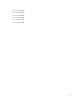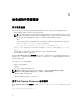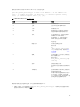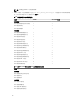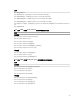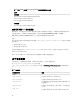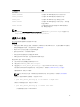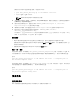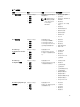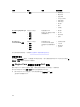Users Guide
要使用文件中的 IP 地址列表进行查找,请运行以下命令:
• perl dell_device_discovery.pl -F <IP address list file>
• 对于 -P 选项,选择一个协议:
注: 确保文件中提供的 IP 列表由换行符分隔。
4. 当提示确认查找 Dell 设备时,请按 Y 键,然后按 Enter 键继续。要退出查找过程,先按其他任意键然后
按 Enter 键,或按 Enter 键退出。
5. 查找公用程序脚本运行后,通过运行命令 <NAGIOS_HOME>/bin/nagios -v /usr/local/
nagios/etc/nagios.cfg 验证 Nagios 配置。
6. 请确保不存在错误,然后通过运行命令 service nagios restart 重新启动 Nagios Core。
7. 您可以在以下日志文件路径中查看记录的信息:<NAGIOS_HOME>/var/dell/
discovery_<yyyymmddhhmiss>.dbg
在文件名中,<yyyymmddhhmiss> 与日志信息的收集时间有关;yyyy 为日历年份,mm 为月份,dd 为
日期,hh 为当天的小时,mi 为分钟,而 ss 为秒钟。
完成查找后:
• Nagios 服务器中会创建 Dell 设备主机定义及其服务定义,这些定义随后将用于监测 Dell 设备。
查找到的 Dell 设备及其服务会显示在 Nagios 控制台的主机视图和服务视图中。待计划的服务完成后,会
显示服务详细信息。
• 查找到的 Dell 设备会显示在 Nagios Core 控制台的映射视图中。
使用 -t 或 -c 选项
在查找 Dell 设备时,如果修改了 dell_device_services_template.cfg 文件,则可使用 -t 选项。该
文件为模板文件,用于对 Dell 设备进行基本监测或详细监测(根据您的要求而定),保存在非默认的位置。
格式:
perl dell_device_discovery.pl -H <IP address list file> –t <Complete path of
the services template file>
在查找 Dell 设备时,如果修改了 dell_device_comm_params.cfg 文件,则可使用 -c 选项。该文件为协
议特定的配置文件(根据您的要求而定),保存在非默认的位置。
格式:
perl dell_device_discovery.pl -H <IP address list file> –c <Complete path of
the protocol specific config file>
设备信息
关于设备信息
Dell 设备信息服务提供系统基本信息。默认情况下,此服务每天轮询一次。
18